Добавяне на проверка на правописа до Windows приложения с помощта на TinySpell
Оказва се, че голяма част от хората дори не знаят как да напишат думата " философия ". Вероятно вие разпознавате, че сте един от тези хора и мислите, че можете да използвате проверка на правописа във всяко приложение на Windows, което използвате. Дори и да сте силен шпилер, не може да отхвърлите факта, че може да кажете една или две думи погрешно на хиляда, особено ако имате лоша клавиатура с половин мъртви батерии като моя. Мисля, че всеки може да се възползва от някои червени линии под всяка дума, с която се захващат с правописа си. Вие със сигурност не бихте искали да подадете юридическа фактура с правописни грешки върху него, нали?
TinySpell влиза в спасителната програма
Знам, че е доста досадна тенденция, че много от приложенията започват да се прилагат "малки" пред имената им, което е куцово извинение за мързел, когато идва за име, но "tinySpell" си върши работата. Те дори преживяха неприятностите да въведат долна кутия "t" в предната част на името на приложението. Така че, ако искате да включите проверката на правописа, изтеглете приложението тук. След като приключите с изтеглянето на тази малка част от софтуера, извадете ZIP архива и щракнете двукратно върху изпълнимия файл в директорията. Сега напишете нещо навсякъде. Правете нещо по предназначение. Забелязахте ли бипкането? Това ще се случи всеки път, когато напишете нещо погрешно.
Ако не ви харесва бипкането, щракнете с десния бутон на мишката върху иконата на лентата на задачите и щракнете върху "disable beep". Полезно е обаче, когато имате отворен тон от приложения и е вероятно да забравите иконата. Понякога има фалшиви положителни знаци и можете да ги коригирате, като кликнете с десния бутон на мишката върху иконата и добавите дума към нейния речник. Просто погледнете опциите, които има:

Деактивиране на TinySpell при други приложения
Може да е досадно за tinySpell, за да коригирате правописа ви в игрите и други приложения като Visual Studio, където повечето от онова, което въвеждате, би било безумно за някоя проверка на правописа. Така че, ако искате да деактивирате конкретно приложение, кликнете върху "Applications" в менюто на tinySpell. Можете дори да изключите всички приложения, с изключение на няколко. Проверете прозореца "Приложения" и вижте колко лесно е:

Тествайте TinySpell
Отворете tinySpell и след това просто отворете Notepad. Започнете да пишете куп глупости и ще видите колко бързо това приложение хваща вашите грешки:

Сега опитайте да кликнете върху малкия изскачащ прозорец, в който TinySpell е достатъчно щедър, за да ви покаже, и вие излезете с нещо подобно:

Приложението бързо идва с предложения за правопис, които най-вероятно ще съответстват на думата, която задавате, без да заемате повече от сто мегабайта RAM, като например Microsoft Office 2010. Когато попитах хората защо са използвали Microsoft Office, те често са казвали, че го използват, за да се възползват от проверката на правописа и граматиката, както и форматирането. Когато им разказвам за малкия Спил, те са готови да опитат някои алтернативи, заедно с хубавото малко приложение. Един човек дори каза, че е готов да премине към Wordpad. Честно казано, ще продължа да използвам MS Office поради стойността, която добавя към моята журналистическа работа, но знам много хора, които биха могли да се възползват от tinySpell в ежедневието си.
Насладете се на приложението и ми кажете какво мислите за него в коментарите!
tinySpell



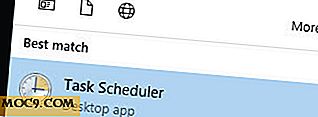


![DocScanner: Мощен фотокопир в джоба ви [iOS]](http://moc9.com/img/docscanner-reciept1.jpg)
